Yuav Paub
- File Explorer: > xaiv up xub (mus rau sab laug) > right-click OneDrive > Settings> Account > Xaiv folders.
- OneDrive app: Xaiv lub nplaub tshev los qhia tag nrho cov ntaub ntawv > xaiv cov ntaub ntawv los saib ua ntej lossis rub tawm.
Kab lus no piav qhia yuav ua li cas siv OneDrive nrog Windows 10, los ntawm kev tig ntawm File Explorer thiab OneDrive Windows Store app.
Tau Txais Kev Npaj Nrog Cov Ntaub Ntawv Explorer
Nws tuaj yeem xav tsis thoob tias koj tsis tas yuav khaws tag nrho koj cov ntaub ntawv OneDrive ntawm koj lub hard drive. Qhov tseeb, koj tuaj yeem tawm ntau npaum li koj xav tau hauv huab (aka Microsoft's servers) thiab tsuas yog rub tawm cov ntaub ntawv raws li xav tau. Qhov ntawd yuav yog qhov tseem ceeb tshwj xeeb yog tias koj siv lub ntsiav tshuaj uas muaj qhov txwv cia.
Kev txiav txim siab seb cov ntaub ntawv twg koj xav khaws cia rau hauv koj lub hard drive, thiab cov uas koj xav tawm hauv huab:
-
Open File Explorer.
Nias Win+E txhawm rau qhib File Explorer qhov rai sai sai.

Image -
Xaiv tus xub nce mus rau ntawm sab xis ntawm lub luag haujlwm.

Image -
Right-click OneDrive nyob rau sab laug pane lossis hauv lub cev ntawm lub qhov rais.

Image -
Select Settings.

Image -
Nyob rau hauv lub qhov rais uas qhib kom paub tseeb tias lub Account tab yog xaiv thiab xaiv lub Xaiv folders khawm.

Image - Tau lwm lub qhov rais yuav qhib uas teev tag nrho cov folders koj muaj ntawm OneDrive. Tsuas yog tshem tawm cov uas koj tsis xav khaws cia rau hauv koj lub hard drive, nyem OK, thiab OneDrive yuav rho tawm lawv rau koj. Tsuas nco ntsoov tias koj tsuas yog rho tawm lawv ntawm koj lub PC. Cov ntaub ntawv yuav nyob twj ywm hauv huab kom rub tau txhua lub sijhawm.
Qhov ntawd yog txhua yam muaj los ua qhov chaw ntawm koj lub hard drive thaum tseem khaws koj cov ntaub ntawv muaj nyob hauv OneDrive.
Lacking in File Explorer
Qhov tseem ceeb uas ploj lawm hauv File Explorer version ntawm OneDrive yog lub peev xwm pom cov folders uas tsis tau rub tawm rau hauv koj lub hard drive. Yog tias koj siv OneDrive yam tsis muaj kev hloov kho, tej zaum koj yuav muaj tag nrho koj cov ntaub ntawv OneDrive khaws tseg hauv zos.
Koj tsis tas yuav ua li ntawd, txawm li cas los xij. Nws yooj yim heev kom tso qee cov ntaub ntawv hauv huab thiab tsuas yog cov ntsiab lus tseem ceeb ntawm koj lub PC. Qhov teeb meem yog koj tsis muaj txoj hauv kev kom pom dab tsi tsis yog ntawm koj lub hard drive ntawm File Explorer. Tau siv los ua ib qho zoo li qhov hu ua qhov chaw, thiab Microsoft tsis ntev los no tau lees paub tias qhov tshwj xeeb yuav rov qab los raws li tau hais los saum no On-Demand Sync. Cov yam ntxwv tshiab yuav pab koj paub qhov txawv ntawm cov ntaub ntawv ntawm koj lub hard drive thiab cov ntaub ntawv khaws cia hauv huab.
Txog thaum ntawd, koj tuaj yeem siv OneDrive Windows Store app. Nws cia koj saib tag nrho koj OneDrive cov ntsiab lus suav nrog cov ntaub ntawv uas tsis nyob hauv koj lub hard drive.
Nws tsis yog qhov kev daws teeb meem zoo tshaj plaws, tab sis nws ua haujlwm thiab hauv peb lub tswv yim yog yooj yim dua los daws ntau dua li hloov ntawm File Explorer thiab OneDrive.com.
The Microsoft Store App
Tam sim no koj tau txais cov ntaub ntawv koj tsis xav tau tawm ntawm koj txoj kev, koj yuav xav tau OneDrive rau Windows 10 app kom yooj yim saib lawv dua.
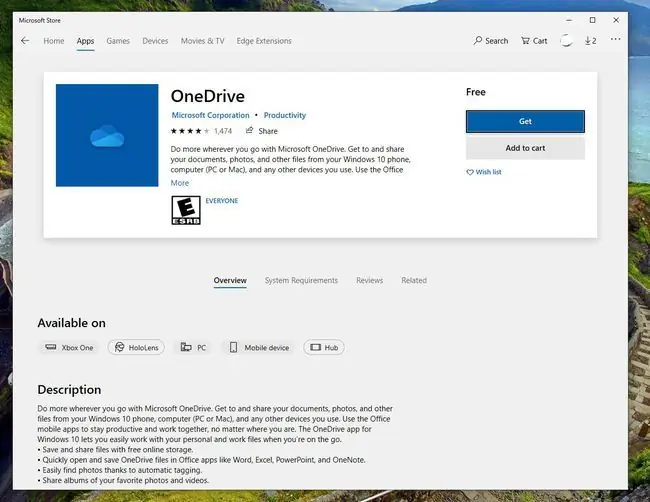
Thaum koj tau rub tawm lub app los ntawm lub khw app thiab kos npe rau hauv, koj yuav pom tag nrho koj cov ntaub ntawv thiab folders khaws cia hauv OneDrive. Yog tias koj nyem lossis coj mus rhaub rau ntawm lub nplaub tshev nws yuav qhib kom pom tag nrho koj cov ntaub ntawv. Nyem rau ntawm tus kheej cov ntaub ntawv thiab nws yuav pom koj saib ua ntej ntawm nws (yog tias nws yog ib qho duab) lossis rub tawm cov ntaub ntawv thiab qhib nws hauv qhov program tsim nyog xws li Microsoft Word lossis PDF nyeem ntawv.
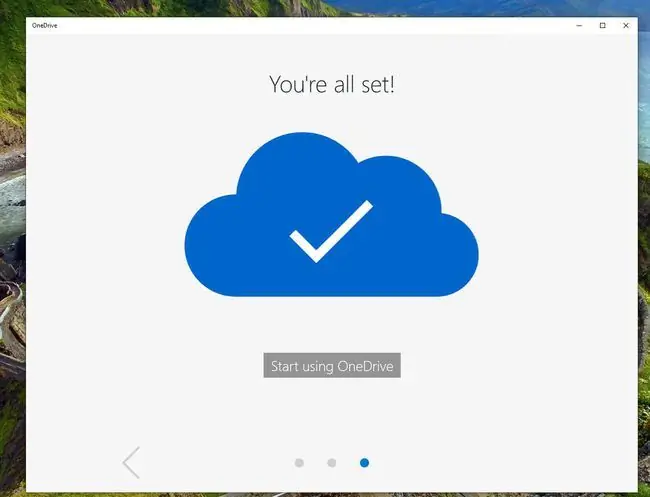
Thaum cov ntaub ntawv tau rub tawm tau lawv muab tso rau hauv ib ntus. Txhawm rau rub nws mus rau qhov chaw ruaj khov dua, xaiv cov ntaub ntawv thiab tom qab ntawd nyem lub cim rub tawm (tus nqes nqes nqes) nyob rau sab xis saum toj. Yog tias koj xav pom cov ntsiab lus ntawm cov ntaub ntawv es tsis txhob rub tawm, nyem rau nws thiab xaiv Details
Ntawm sab laug ntawm lub app yog ob peb lub cim. Nyob rau sab saum toj yog ib lub cim tshawb nrhiav rau kev nrhiav cov ntaub ntawv, hauv qab no yog koj tus neeg siv cov duab, thiab tom qab ntawd koj muaj daim ntawv icon uas yog qhov chaw koj pom koj cov ntaub ntawv sau tag nrho. Tom qab ntawd koj muaj lub koob yees duab icon, uas qhia tag nrho koj cov duab hauv OneDrive zoo ib yam li qhov koj pom hauv lub vev xaib. Koj tuaj yeem xaiv saib koj cov Albums hauv ntu no suav nrog cov uas tau tsim los ntawm OneDrive.
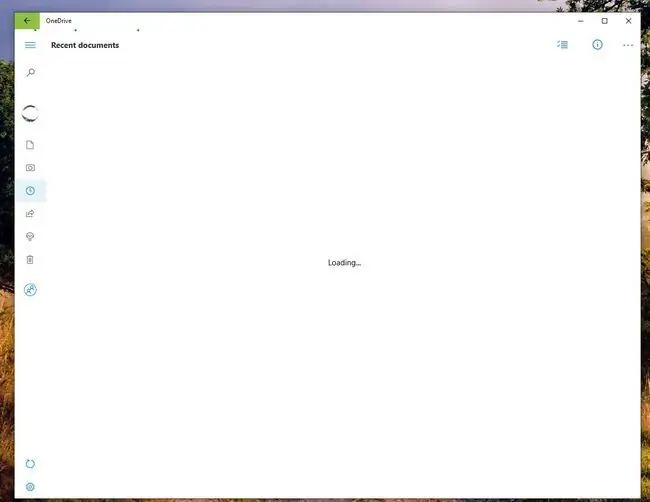
Nkag mus rau sab laug koj tseem yuav pom cov ntaub ntawv tsis ntev los no thiab saib seb koj cov ntaub ntawv twg raug muab faib rau lwm tus.
Ntau rau Windows 10 OneDrive App
Cov no yog cov hauv paus ntawm kev saib cov ntaub ntawv nrog Windows 10 OneDrive app. Muaj ntau ntau ntxiv rau lub app suav nrog luag-thiab-nco cov ntaub ntawv uploads, muaj peev xwm los tsim cov nplaub tshev tshiab, thiab ib txoj hauv kev los tsim cov duab tshiab albums.
Nws yog ib qho app zoo thiab muaj txiaj ntsig zoo rau OneDrive hauv File Explorer.






